🔥 새 글 작성 페이지 만들기.
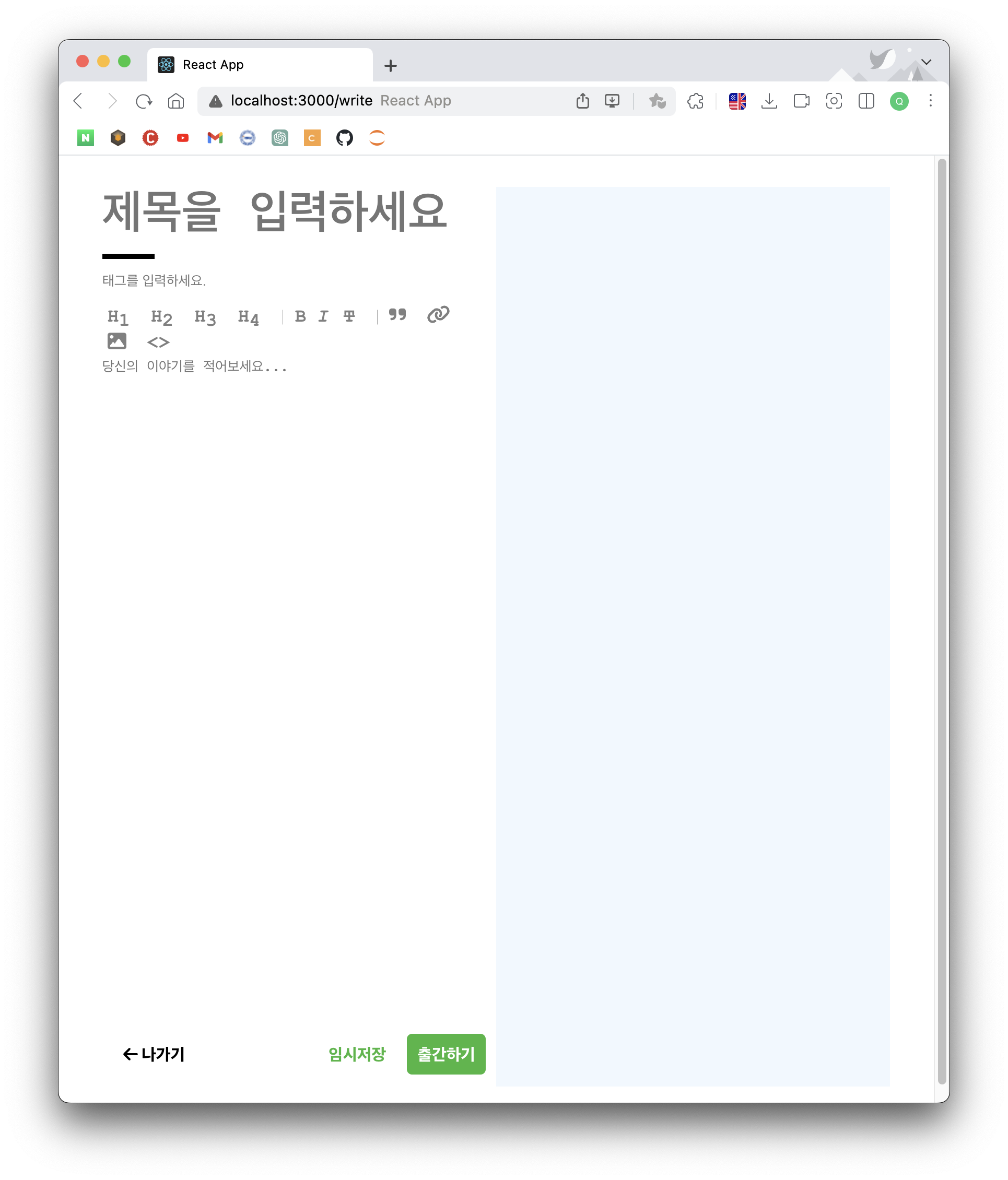 어제와 동일하게, 벨로그의 구조 분석부터 진행하고.. 최대한 비슷한 형태로 구조를 잡아봤다.
어제와 동일하게, 벨로그의 구조 분석부터 진행하고.. 최대한 비슷한 형태로 구조를 잡아봤다.
우선, 벨로그는 크게 좌측의 입력하는 부분, 우측의 미리보는 부분으로 나눠진다.
유저가 입력하는 글을 바로바로 포스트 형태로 미리 볼 수 있도록 하는 기능을 구현해보았다.
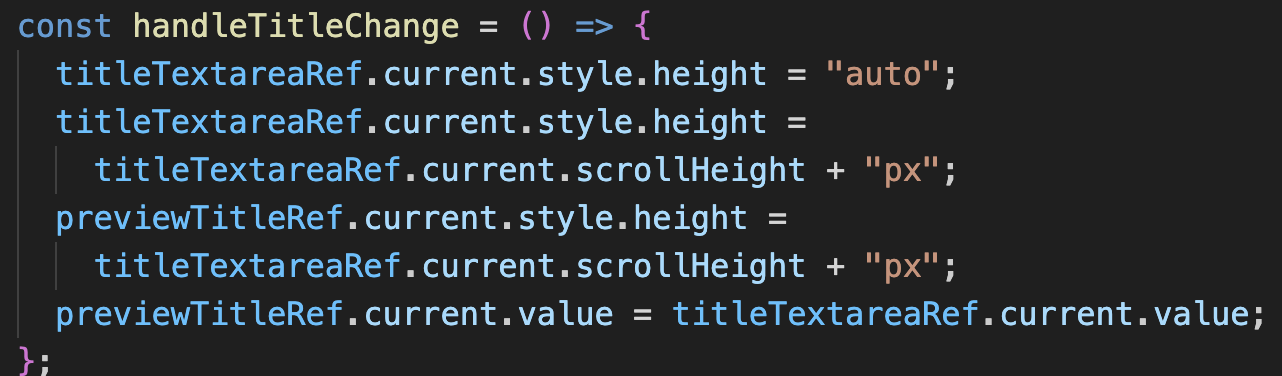
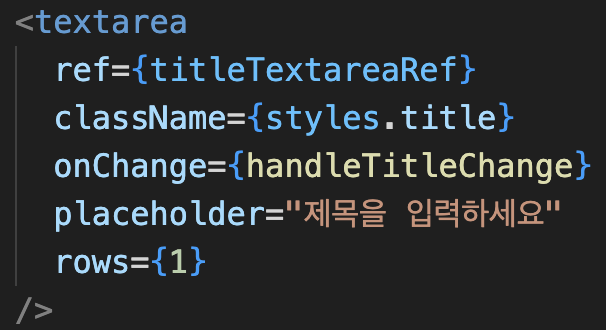
useRef() 함수를 사용하여 Ref 객체를 만들고, 이 객체를 필요한 DOM에 ref 값으로 설정해주면, 리액트 상에서 DOM에 접근할 수 있게된다.
 벨로그의 제목 입력 부분을 살펴보면 자동 줄 바꿈과 입력 창의 크기가 자동으로 변경된다.
벨로그의 제목 입력 부분을 살펴보면 자동 줄 바꿈과 입력 창의 크기가 자동으로 변경된다.
textarea 태그를 어떻게 하면 자동으로 줄 바꿈을 할 수 있을까 생각해보다.. 스크롤의 크기를 textarea의 height값으로 주면 될 것 같았다.(검색 해보니 대부분 이 방법을 사용하는 듯 하다.)
벨로그와 비슷한 형태로 CSS도 꾸며주면 맨 처음 첨부한 writePage가 완성된다.(velog 아니고 jelog 맞다..)
본문은 제목과 똑같이 코딩하면 된다!
🚧 전반적인 구조 변경
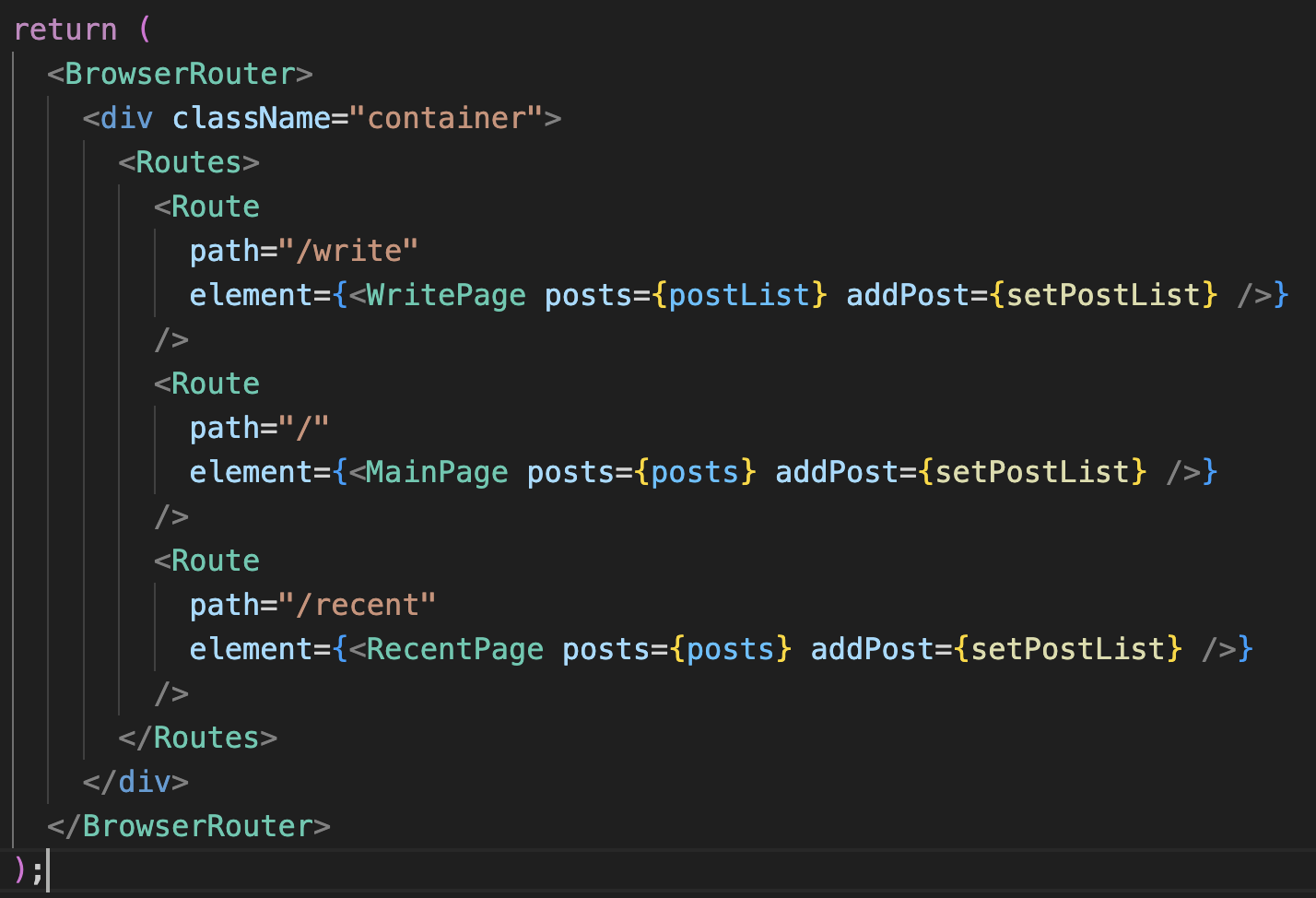 writePage로 이동하면 Header는 사라져야 하기 때문에, App.js 코드가 수정되었다.
writePage로 이동하면 Header는 사라져야 하기 때문에, App.js 코드가 수정되었다.
Header는 각 페이지로 포함시켜버렸다.
그리고 생각해보니 포스트 리스트들 역시.. 두 개로 분리해서 관리하는 것이 아닌 것 같아서 수정했다.
최신 포스트 리스트는 게시 시점 기준으로 정렬하여 보여주면 되는 것이고, 트렌딩 포스트는 추천을 많이 받은 기준으로 정렬하여 보여주면 되는 것이다.
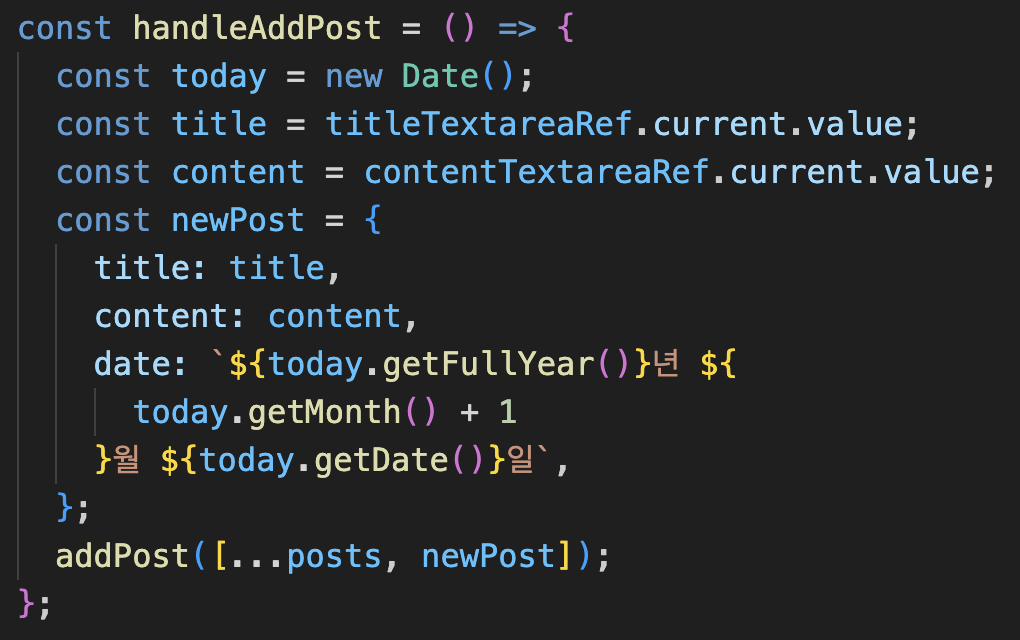 writePage에서 출간하기 버튼을 클릭하면
writePage에서 출간하기 버튼을 클릭하면
{
title : String,
content : String,
date : String,
}JSON 형태로 포스트 리스트에 추가된다.
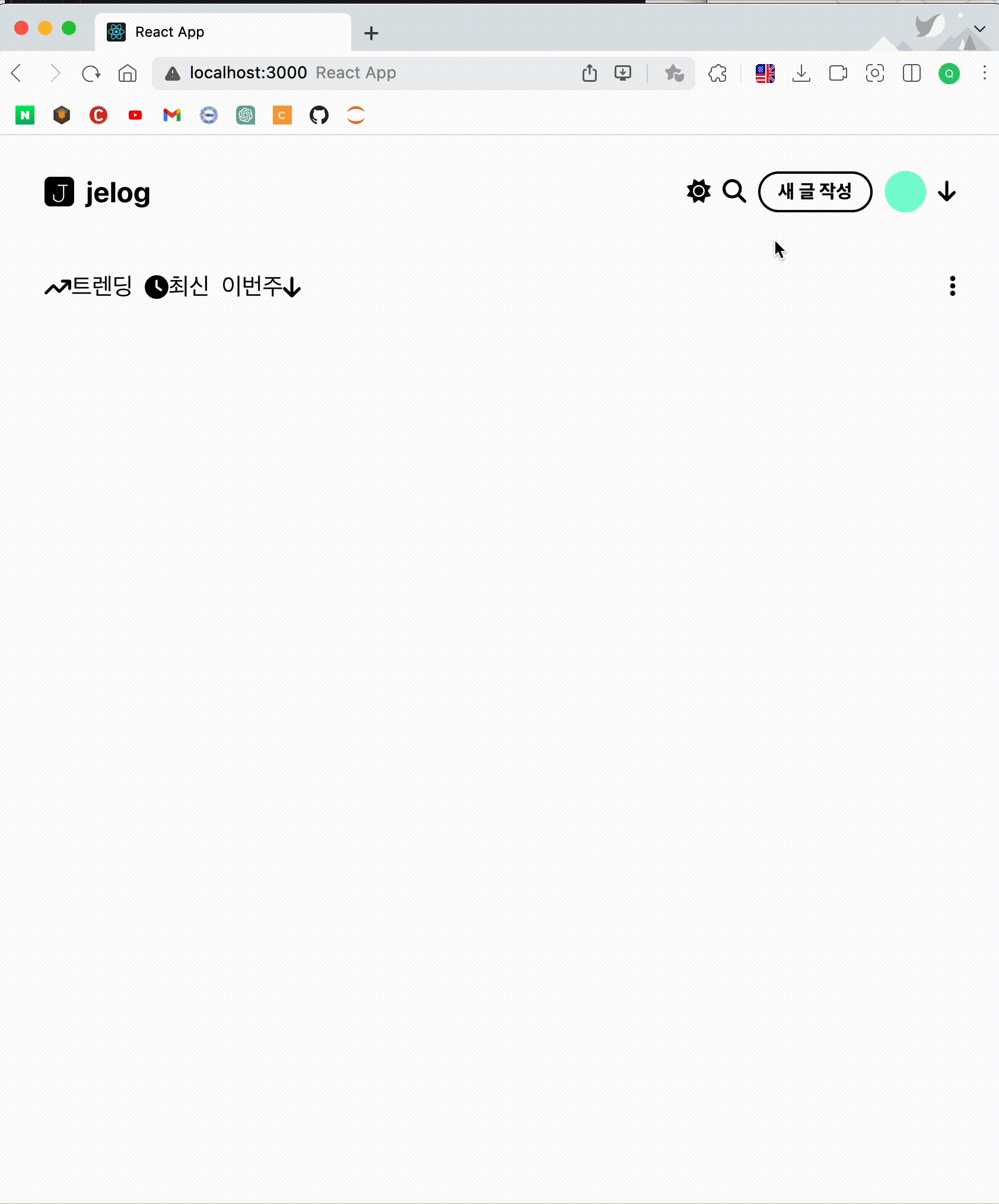 아직은 제목과 본문만 추가하는 기능만 구현된 상태이다.
아직은 제목과 본문만 추가하는 기능만 구현된 상태이다.
앞으로 이미지나, 태그, 여러 텍스트 기능들을 추가하려면... 🫠
🧐 2일차를 끝 마치면서..
사실 오늘은 알바 때문에 엄청 열심히 하지는 못했다.. 새 글 포스팅 하는 기능을 구현했으니 CRUD 중 C는 구현했다고 할 수 있을까...
다음은 포스팅을 클릭하면 해당 포스팅 페이지 보여주는 화면을 만들어야 할 것 같다.
오늘은 CSS에 너무 집중했던 것 같다.. 아무래도 바로바로 보여지니까 이 부분이 가장 재밌어서 그런 듯.
웹 개발 순서를 확실히 정해야겠다.
기능부터 할 것인지.. 한 페이지 한 페이지를 끝내고 다음 기능을 추가할 것 인지...
📚 Chat GPT 질문 내역
-
width 와 height 에 최대값을 지정하는 방법
max-width, max-height 속성을 추가한다.
-
textarea를 객체로 가져오는 방법
useRef를 사용하여 원하는 DOM에 ref 값을 추가한다.
useRef를 사용하면 current 속성을 통해 실제 DOM 노드에 접근할 수 있다.
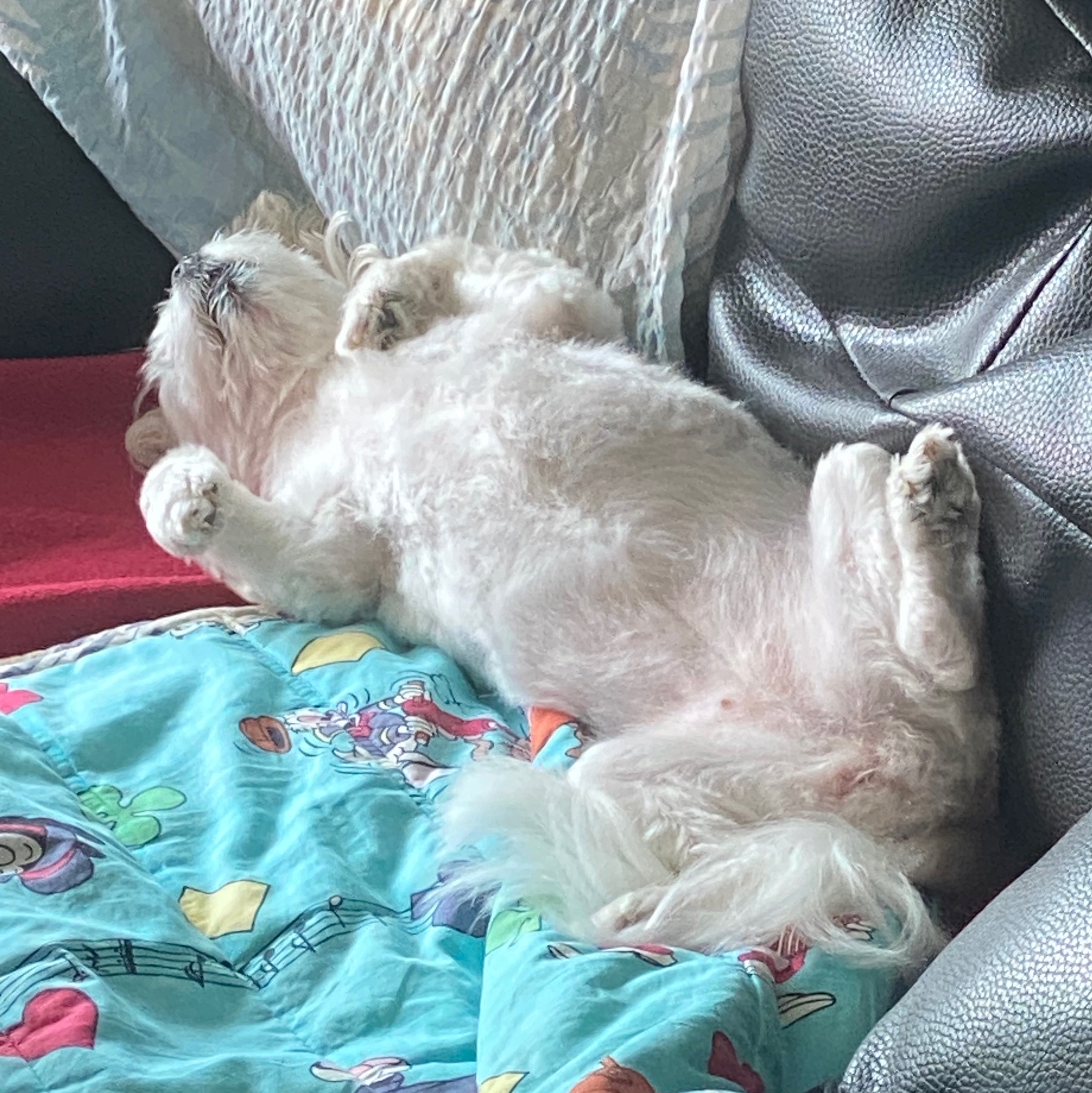
좋은 글 감사합니다.